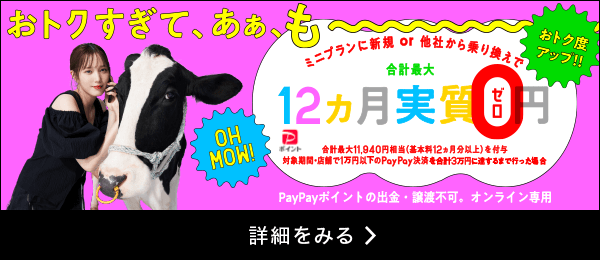格安SIMでもLINEは使えるの?LINEの引き継ぎ方法と友だち追加の方法も解説
更新日:2021/3/31


スマホを持っている方の多くが使用しているコミュニケーションアプリ「LINE(ライン)」。
「メールよりもLINEを使用して連絡を取っている」という方もかなり多いのではないでしょうか?
若者はもちろんのこと、近年ではシニア世代の利用率も高くなっており、単なる「手軽なコミュニケーションツール」から「なくてはならない連絡手段」になっていると言っても過言ではありません。
そんな今や必須となっている連絡ツールが、格安SIMに乗り換えたら使えなくなったら困る…と不安な方もいるのでは。
また、LINEでメッセージや電話のやり取りをするにはアプリ内で「友だち追加」をする必要があり、友だち追加方法で主流の「ID検索」も、格安SIMで利用できるのかも気になるところではないでしょうか。
今回は、そんな格安SIMに乗り換えた後のLINEにまつわる疑問について解説していきます。
格安SIMでもLINEは使える?


「格安SIMに乗り換えるとLINEが使えなくなるのでは?」という疑問を持っている方もいるでしょう。まずはその疑問にお答えしていきます。
格安SIMでもLINEは使用可能
格安SIMでも、対応している端末であればLINEを使うことは可能です。
ただし、現在はフィーチャーフォン(いわゆるガラケー)向けのLINEサービスが終了してしまっているため、ガラケー端末ではLINEを利用することができません。
「ガラケーを使いたいけど、LINEも使いたい」という方は、ガラケーとスマホの中間的な扱いである「ガラホ」を選ぶようにしましょう。
格安SIMに乗り換えるとき、LINEの引き継ぎでやることは?
今利用している端末で格安SIMに乗り換える場合
現在使用している端末をそのまま使用して格安SIMに乗り換える場合は、LINEに関しては特別な作業を行う必要はありません。
ただし、LINEのメールアドレス設定に大手携帯電話会社のキャリアメール(「@docomo.ne.jp」や「@softbank.ne.jp」など)を使用していた場合は、メールアドレスの変更を行う必要があります。
格安SIMへの乗り換え時に端末を変更する場合
格安SIMへの乗り換えと同時に端末を変更する場合、変更前にLINEアプリで以下の設定を行う必要があります。
<事前準備>
1.アカウント情報の設定
ホーム画面上部にある歯車マークをタップし、設定画面を開きます。設定画面内にあるアカウントを開いたら、電話番号、メールアドレス、パスワードを設定しましょう。
2.引き継ぎ許可を「ON」にする
設定画面から「アカウント引き継ぎ」を開き、「アカウントを引き継ぐ」ボタンをONにします。
この設定を行ってから36時間以内に新しいスマートフォンでの引き継ぎ設定を行うようにしましょう。
36時間を越えてしまった場合でも、もう一度今までの端末で設定を「ON」にすれば問題ありません。
<引き継ぎ方法>
新しい端末への引き継ぎ
新しい端末への引き継ぎ方は以下の3パターンによって分かれています。
詳細は以下のガイドをご確認ください。
LINEを引き継ぐときの注意点
上記の方法で引き継ぎが可能なのは、アカウント情報のみ。トーク履歴などを引き継ぐことはできません。
トーク履歴も引き継ぎたいという方は、同じOS間での機種変更の場合に限り「iCloud」や「Googleドライブ」などを利用したバックアップが可能です。
OSによって方法が異なりますので、ご利用端末にあう方法をご確認ください。
また、LINE GAME、LINE LIVEなどのLINE関連アプリの引き継ぎに関しては以下をご確認ください。
格安SIMに乗り換えた後LINEで友だちを追加する方法は?


格安SIMに乗り換えても、ID検索や電話番号検索、QRコードなど、友だちを登録する方法は大手携帯電話会社と基本的には同様です。
年齢認証が可能なのかは、各格安SIM会社のウェブサイトや問い合わせなどで確認しておきましょう。
なお、18歳以下の方はID検索機能自体利用できないのでご注意ください。
まずは、年齢認証
LINEで友だち追加をする前に、年齢認証をしておきましょう。
1. ホーム画面の右上にある歯車アイコンをタップ。
▼
2. 「年齢確認」
▼
3. 「年齢認証結果 不明(または未確認)」
▼
4. 「契約している携帯電話会社名」を選択。
▼
5. 年齢認証が「ID検索可」に変わったら認証完了。
ID検索で友だち追加
1. ホーム画面の右上にある人型のアイコンをタップ
▼
2. 友だち追加画面の「検索」から、ID検索画面を開く
▼
3. 「ID」にチェックを入れ、追加したいユーザーのLINE IDを入力
▼
4. ユーザーが表示されたら「追加」をタップ
▼
5. 友だち追加完了。
QRコードで友だち追加
友だちのQRコードを読み取る場合
1.ホーム画面の右上にある人型のアイコンをタップし、友だち追加画面を開く。
▼
2.上部にある「QRコード」から、QRコードリーダーを開く。
▼
3.カメラ中央部に友だちのQRコードを写すと友だち登録が完了。
自分のQRコードを読み取ってもらう場合
1.友だち追加画面から、画面上部にある「QRコード」から、QRコードリーダーを開く。
▼
2.画面中央「マイQRコード」をタップし、表示された自分のQRコードを読み取ってもらうことで友だち登録が完了。
QRコードの画像から友だち登録する場合
1.友だち追加画面から、画面上部にある「QRコード」から、QRコードリーダーを開く。
▼
2.画面右上の四角い画像(自分の写真ライブラリ)をタップし、QRコードの画像を選択すると友だち登録が完了。
QRコードを送信する場合
1.友だち追加画面から、画面上部にある「QRコード」から、QRコードリーダーを開く。
▼
2.画面中央「マイQRコード」をタップし、自分のQRコードを表示。
▼
3.画面下中央の「共有」マークをタップする。
▼
4.「他のアプリ」を選択し、メールを送信すれば友だち登録が完了。
LINEアカウントのURLやQRコードを送信して友だち登録
1. 友だち追加画面から、上部にある「招待」をタップ。
▼
2.SMSかメールアドレスを選択し、送信することで友だち登録が完了。
支払っている料金を見直そう
油断すると高額になってしまいがちな通信料の支払い。
少しでも費用を抑えたいという方は、プランの見直しや他の携帯電話会社への乗り換えを視野に入れてみましょう。
LINE、もしくはSNSアプリを頻繁に使っていて、通信量を抑えたい場合は、「SNS使い放題」「カウントフリー」などと呼ばれるサービスのある携帯電話会社がおすすめです。
呼び名は各社それぞれですが、サービスの内容としては、特定の対象アプリであれば利用時のデータ通信量を消費しないというもの。
LINEやSNSアプリのデータ通信消費量を抑えたい人は、乗り換え先を選ぶときに自分に合ったサービスやオプションがあるかも含めて検討するといいでしょう。
※当ページの内容は2021年3月時点の情報です。